少数用户可能会面临显示屏问题,并且存在不同类型的显示问题。其中之一是出现在显示屏上的白点。这些点有时会连续出现或断断续续地出现。可能也存在可能导致此问题的硬件问题,要解决此问题,您需要访问硬件中心。如果是软件问题,则更新图形驱动程序,或者如果它以前工作正常,则回滚驱动程序可能会有所帮助。在本文中,有几种方法可以帮助您。让我们开始吧!
方法 1:回滚图形驱动程序
步骤1:一起使用Windows + R键打开运行提示
第 2 步:在运行提示符中键入 devmgmt.msc 并按回车键。这将打开设备管理器窗口
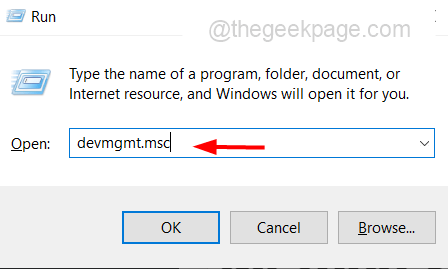
步骤3:单击显示适配器旁边的箭头标记将其展开
步骤4:右键单击您的图形驱动程序,然后从列表中单击属性
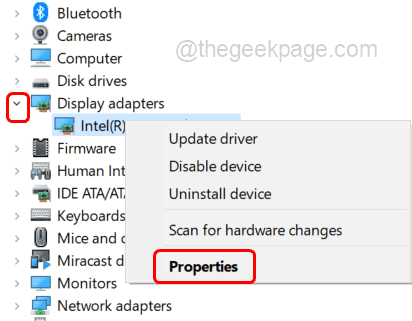
步骤5:转到驱动程序选项卡,然后单击回滚驱动程序
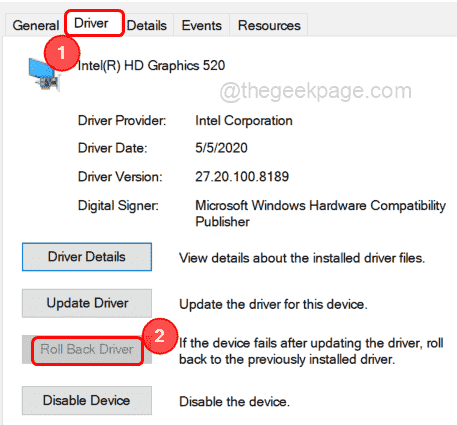
注意:如果此选项灰显,则表示没有要回滚的旧版本的驱动程序。因此,请尝试更新图形驱动程序
步骤6:重新启动计算机并检查问题是否已解决。
方法 2: 更新图形驱动程序
步骤1:一起使用Windows + R键打开运行提示
第 2 步:在运行提示符中键入 devmgmt.msc 并按回车键。这将打开设备管理器窗口
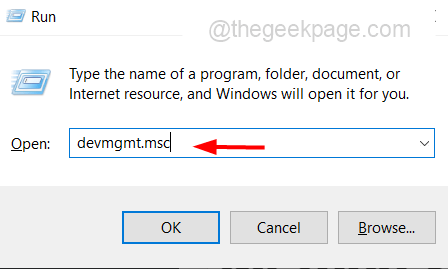
步骤3:单击显示适配器旁边的箭头标记将其展开
步骤4:右键单击您的图形驱动程序,然后从列表中单击更新驱动程序
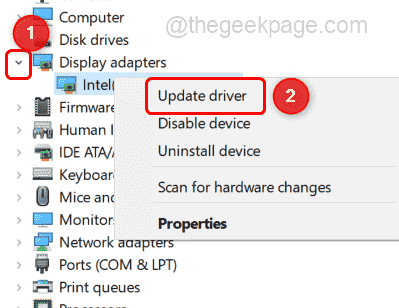
步骤5:从出现的窗口中选择浏览我的计算机以查找驱动程序
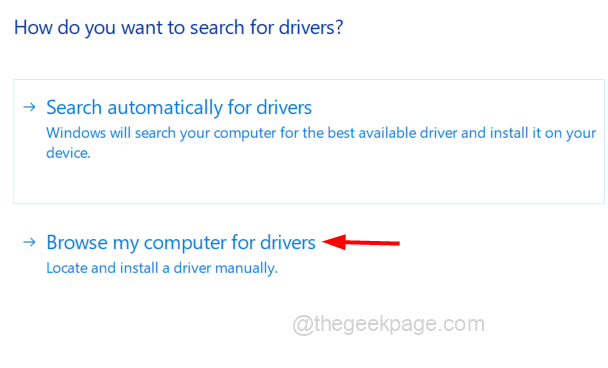
步骤6:选择让我从计算机上的可用驱动程序列表中选择
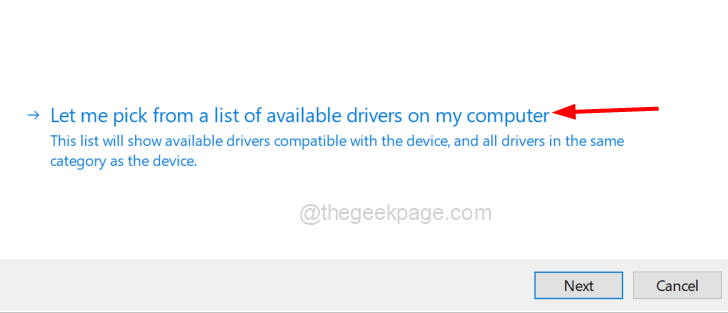
步骤7:在型号部分中,单击设备制造商的特定型号。如果您没有设备制造商特定的型号,请选择通用驱动程序,然后单击下一步
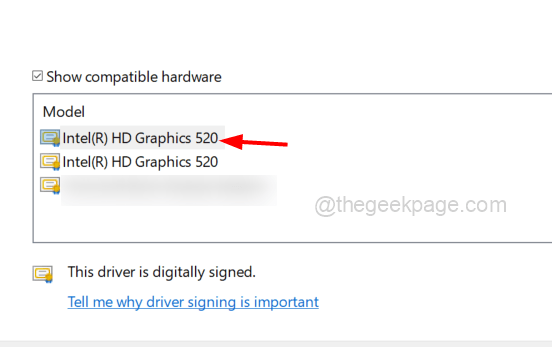
步骤8:等待安装完成,完成后显示Windows已成功更新您的驱动程序
步骤9:重新启动计算机并检查问题是否已解决。
注意:您还可以访问设备制造商网站,检查是否有特定驱动程序可用且与您的系统兼容。如果是,请下载。并安装它,安装过程与上述方法(方法2)中提到的相同
方法3:修复坏点或卡住的像素
如果您面临坏点问题,这意味着显示器上的缺陷像素未按预期执行。在这种情况下,颜色变化就像黑点,部分子像素等。这可能是由于设备上的硬件或软件问题。如果是软件问题,请尝试使用“受伤像素”,“像素修复”,“像素医生”等工具解决它。或访问此网站并检查是否可以摆脱该问题
如果上述解决方案都不起作用,并且是硬件问题,请访问硬件中心并进行维修。

